【VBA调试艺术】:快速定位问题,提高VBA代码的调试效率
发布时间: 2024-12-19 16:33:01 阅读量: 2 订阅数: 8 


VBA代码助手专业版_VBa_VBA代码助手_
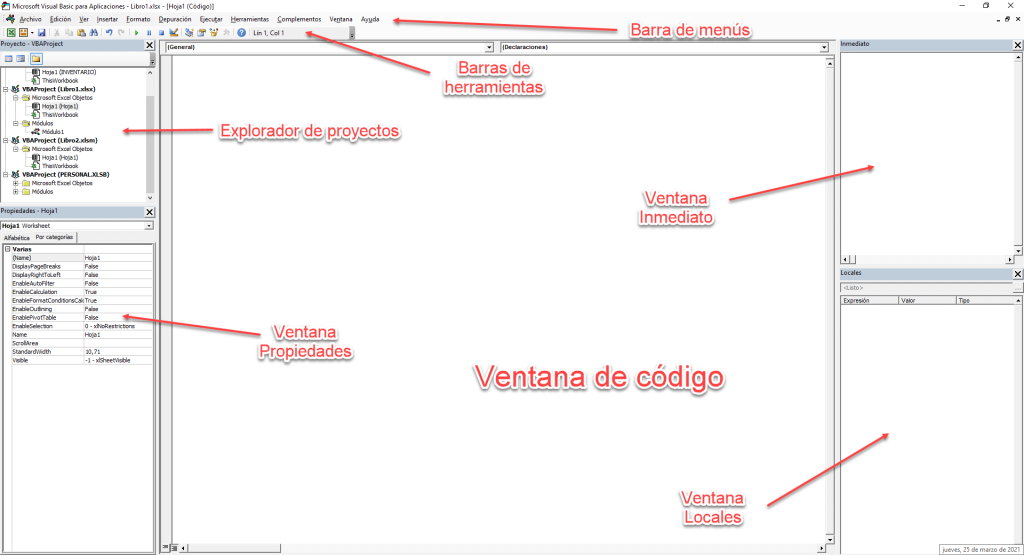
# 摘要
本文全面介绍了VBA(Visual Basic for Applications)代码调试的基础知识、机制、技巧和高级应用。章节一至三从基础调试技术入手,详细探讨了VBA调试机制,包括错误类型识别与处理、调试工具的运用,以及性能优化。第三章深入讨论了逻辑错误排查、数据监控和复杂问题的调试策略。第四章重点介绍调试自动化和高级工具的应用,以及案例分析来评估调试策略的有效性。最后一章提出了提升代码质量的方法,包括增强代码可读性和维护性、应用单元测试以及构建稳定的应用程序。通过这些内容,本文旨在为VBA开发者提供一套全面的调试与代码质量提升的实践指南。
# 关键字
VBA调试;错误处理;调试工具;性能优化;自动化测试;代码重构
参考资源链接:[Excel VBA 打开和操作PDF文件的技巧](https://wenku.csdn.net/doc/6412b782be7fbd1778d4a8c3?spm=1055.2635.3001.10343)
# 1. VBA代码调试基础
本章将为读者揭开VBA代码调试的神秘面纱,为后续深入探讨VBA调试机制、技巧和高级应用打下坚实的基础。我们将从最基础的调试概念出发,逐步介绍调试环境的搭建和一些必备的调试技巧。
## 1.1 调试的基本概念
调试是发现并修正代码中错误的过程。VBA(Visual Basic for Applications)作为一种编程语言,它同样需要经过调试来确保代码能够正确运行。理解调试的基本原理对于编写高质量的VBA代码至关重要。
## 1.2 搭建调试环境
在开始调试前,确保VBA开发环境已正确设置。这包括在Microsoft Office应用程序中启用开发者选项卡,以及熟悉VBA编辑器的基本界面和功能。正确配置将有助于后续步骤的执行。
## 1.3 基础调试技巧
掌握一些基础的调试技巧将使调试过程更加高效。例如,使用断点(Breakpoints)可以在代码的特定位置暂停执行,这可以帮助开发者观察变量的值,了解程序的执行流程。此外,了解如何查看和解读错误信息也是必不可少的。
通过本章的介绍,读者应具备基本的VBA调试意识,并能够在遇到简单错误时,独立进行调试操作。接下来的章节将深入探讨VBA调试机制的细节,并介绍更为高级的调试技巧和工具。
# 2. ```
# 第二章:深入理解VBA调试机制
深入理解VBA的调试机制是提高编程效率和代码质量的关键。本章节首先探讨VBA中的错误类型以及如何处理它们,接着介绍调试工具的有效运用,最后讨论在调试过程中如何进行性能优化。
## 2.1 VBA的错误类型与处理
VBA中的错误分为两种主要类型:运行时错误和编译时错误。理解这些错误的根源及其处理方法是VBA程序员的必备技能。
### 2.1.1 运行时错误的识别
运行时错误通常发生在程序执行过程中。开发者需要通过错误处理程序来捕获并处理这些错误。比如,除以零的操作在VBA中会引发一个运行时错误:
```vba
Sub RuntimeErrorExample()
Dim a As Integer, b As Integer
a = 10
b = 0
MsgBox a / b ' 这将引发一个运行时错误
End Sub
```
当执行上述代码时,会弹出一个错误信息框,告知用户发生了错误。为了避免这种情况,我们可以添加一个错误处理程序:
```vba
On Error GoTo ErrorHandler
' 正常代码执行部分
ErrorHandler:
' 错误处理代码
MsgBox "发生运行时错误,错误号:" & Err.Number
```
通过这种方式,我们可以为运行时错误提供一个更优雅的处理机制,而不是直接中断程序执行。
### 2.1.2 编译时错误的预防与修复
编译时错误发生在代码编译阶段,通常是语法错误。编译时错误更容易修复,因为它们在程序执行前就已经被识别出来了。例如:
```vba
Sub CompileTimeErrorExample()
For i = 1 To 10 Step -1
' 注意这里的逻辑错误:步长为负,这将导致无限循环
Next i
End Sub
```
在上述代码中,由于For循环中的步长为负值,这将导致一个无限循环。编译器在编译阶段并不能检测到这种逻辑错误,但开发者可以通过逻辑审查和代码测试来识别和修复。
## 2.2 VBA调试工具的运用
VBA提供了一系列调试工具来帮助开发者识别和解决问题,如Immediate Window、Locals Window和断点。
### 2.2.1 使用Immediate Window
Immediate Window在VBA的IDE中非常有用,它允许开发者执行代码片段、输出变量值、甚至是赋值操作。例如:
```vba
? ActiveWorkbook.Name ' 输出当前活动工作簿的名称
Set ws = Sheets("Sheet1") ' 设置变量ws为工作表Sheet1
```
### 2.2.2 利用Locals Window观察变量
Locals Window提供了一个实时查看所有局部变量值的地方。在代码执行过程中,任何变量的值发生变化,都可以在Locals Window中看到:
通过Locals Window,开发者可以迅速查看变量状态,从而有助于识别逻辑错误或数据处理问题。
### 2.2.3 断点的设置与使用技巧
断点是调试过程中的一个强大的工具。它允许开发者在代码的特定位置暂停执行。通过设置断点,开发者可以逐步执行代码,并检查变量的状态:
```vba
Sub DebuggingWithBreakpoints()
Dim x As Integer, y As Integer
For x = 1 To 5
y = x * 2
If y > 6 Then
Stop ' 断点,当满足条件时程序将停止执行
End If
Next x
MsgBox "程序结束"
End Sub
```
在上述代码中,当`y`的值大于6时,程序将停止执行。开发者可以检查此时的`x`和`y`的值,逐步分析程序逻辑。
## 2.3 调试过程中的性能优化
性能优化是指在调试过程中识别并解决代码中的性能瓶颈问题。
### 2.3.1 避免常见性能瓶颈
在VBA代码中,常见的性能瓶颈包括不必要的循环计算、对象引用管理不善等。开发者需要有意识地避免这些错误:
```vba
Sub AvoidPerformanceBottlenecks()
Dim ws As Worksheet
Set ws = ThisWorkbook.Sheets(1)
Dim cell As Range
For Each cell In ws.Range("A1:A100")
' 假设这里有一些复杂的计算
Next cell
End Sub
```
在上述代码中,如果循环内部的计算非常复杂,将导致显著的性能下降。优化方法之一是尽量避免在循环中进行复杂计算。
### 2.3.2 代码剖析与执行时间分析
使用VBA的代码剖析工具可以帮助开发者识别代码中消耗时间最多的部分。通过分析这些部分,开发者可以对代码进行优化,从而提高性能:
在上述剖析结果中,可以明显看出哪些行代码或过程耗时最长,这样开发者就可以针对性地进行优化。
本章节通过深入了解VBA的调试机制、利用各种调试工具以及关注性能优化,帮助开发者更有效地进行代码调试。在下一章节中,我们将进一步探索如何通过具体的调试技巧来排查逻辑错误和数据监控。
```
# 3. VBA代码调试技巧
## 3.1 排查逻辑错误
### 3.1.1 逐步执行代码的策略
在VBA中,逐步执行代码是一种非常重要的调试技术。逐步执行可以帮助你跟踪代码的每一步运行情况,从而更容易发现逻辑错误。VBA提供了几种逐步执行的选项:单步步入(Step Into)、单步跳出(Step Out)和单步跨过(Step Over)。
- Step Into用于单步执行代码,如果当前行是调用其他过程(函数或子程序),它将进入该过程内部继续单步执行。
- Step Over与Step Into相似,但它会执行被调用的过程,而不会单步进入该过程内部。这在你不想进入那些你认为不会出问题的已知良好代码段时非常有用。
- Step Out用于完成当前过程的剩余部分,并返回到调用该过程的位置。
代码块示例:
```vb
Sub StepThroughExample()
Dim i As Integer
For i = 1 To 3
' 将触发Step Into
Debug.Print i
```
0
0





